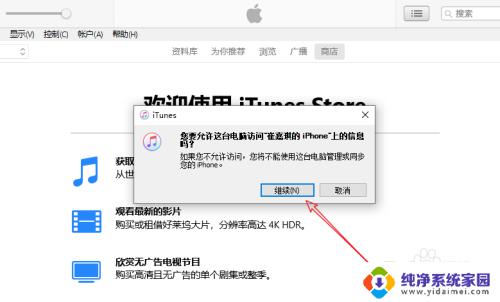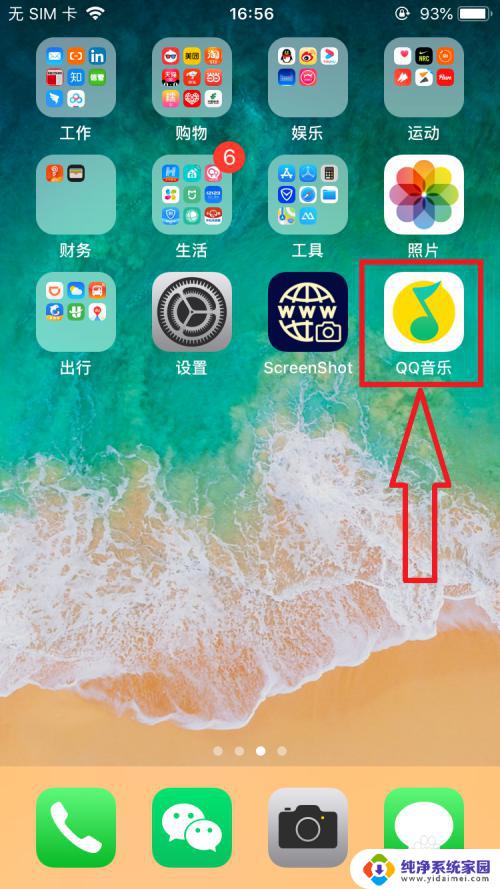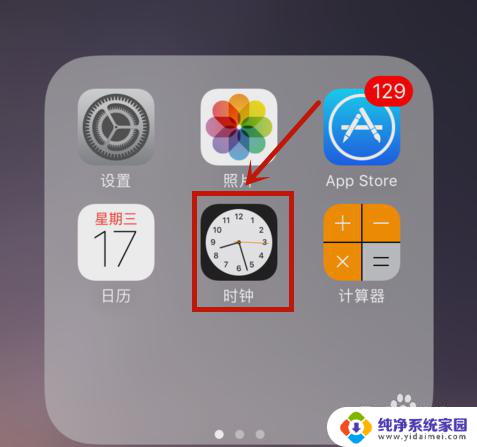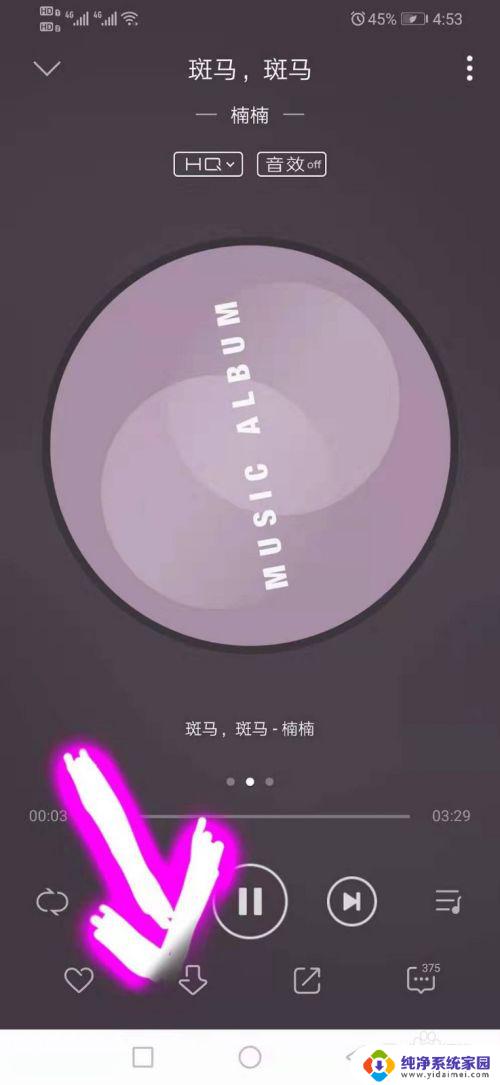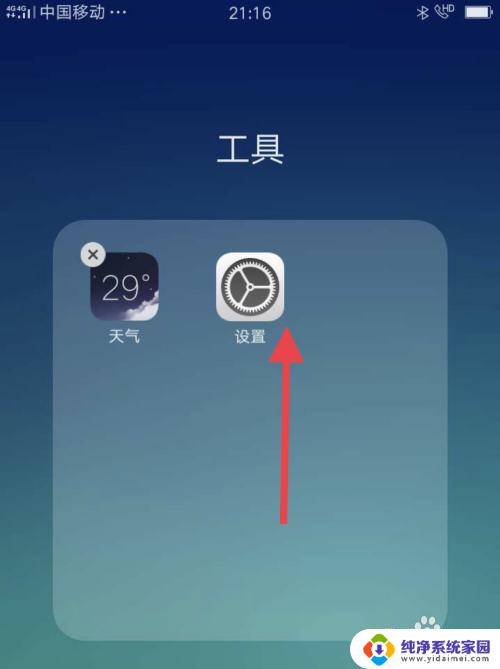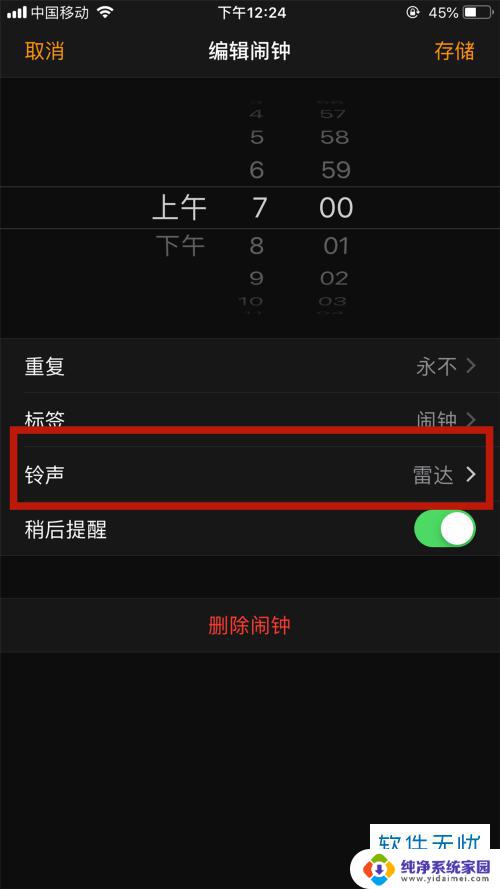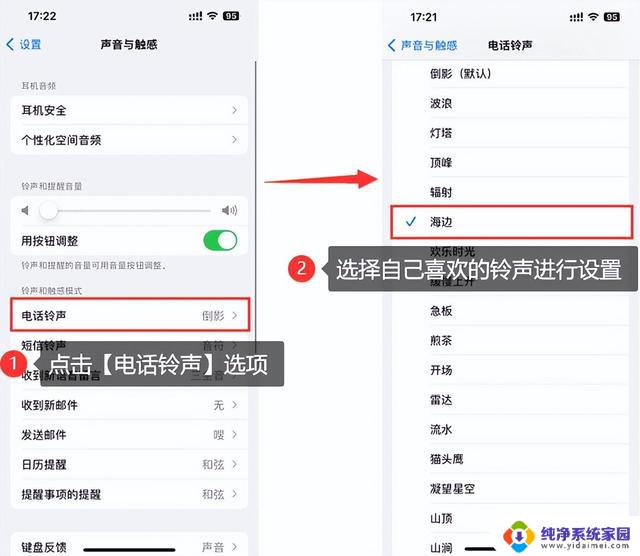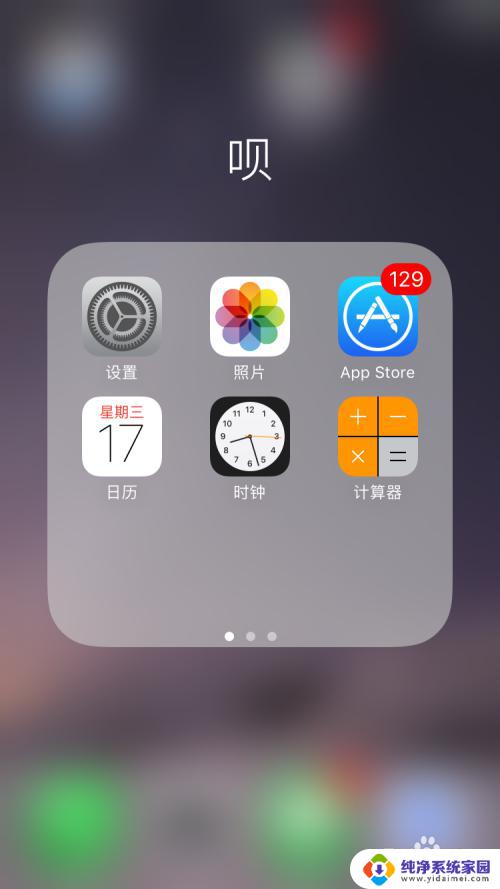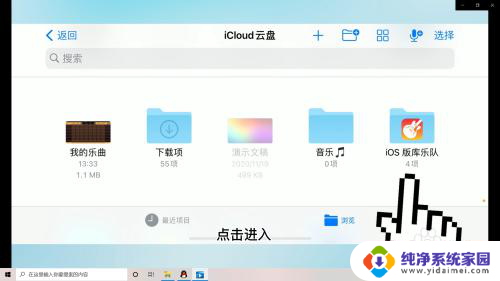苹果11设置铃声的方法 iPhone 11设置自定义铃声方法
苹果11设置铃声的方法,如何为苹果11设置铃声?在日常生活中,手机的铃声起到了提醒和提醒的作用,而有人可能对默认的铃声感到厌烦,想要自定义一个与众不同、个性化的铃声。在这里我们将为大家介绍苹果11设置自定义铃声的方法。无论您是喜欢音乐还是喜欢搞怪的声音,在本篇文章中都能找到适合您的自定义铃声方法。让您的苹果11与众不同,展现你的个性和魅力。
操作方法:
1.首先,我们需要下载iTunes,大家直接在官网下载即可。下载好iTunes之后,我们将iPhone 11和电脑通过数据线连接,然后在手机上点击信任此电脑,在iTunes上点击如图所示的继续
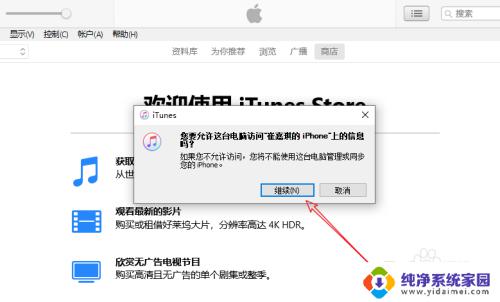
2.然后我们点击iTunes页面左上角的文件——将文件添加到资源库,如图所示
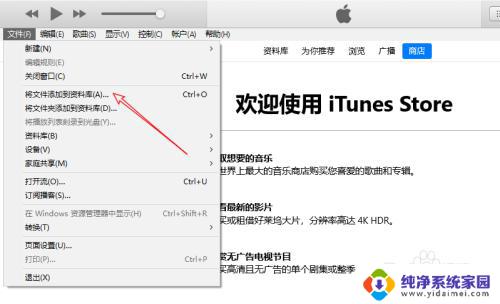
3.然后在电脑本地将想要设置为铃声的歌曲添加进来,选中后点击打开
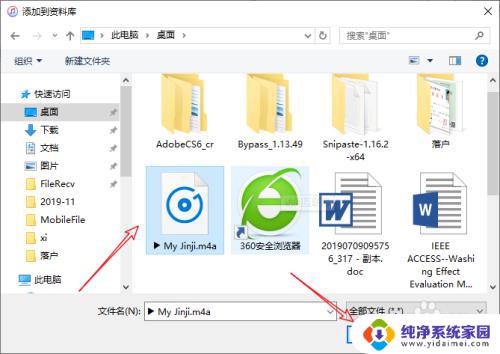
4.打开后,在资源库中就可以看到刚才添加的歌曲了,我们右键点击它,选择专辑信息
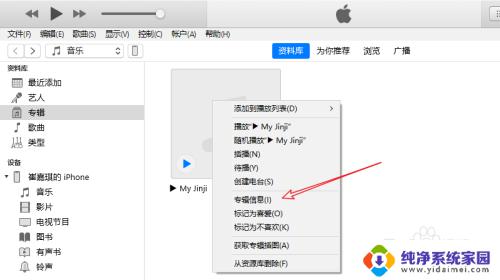
5.由于iPhone铃声最多支持40秒,所以我们要裁取歌曲的一部分。然后我们点击选项,开始到停止的时间之差需要在40s之内【下图所示最好输入39s。输入40s可能最后的步骤进行不了】
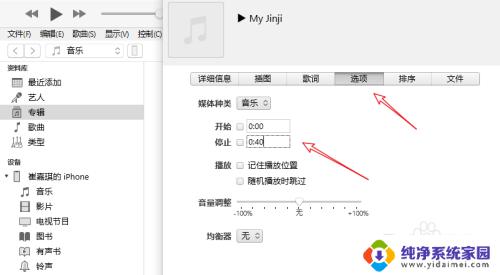
6.然后我们点击左侧的歌曲,选中想要设置为铃声的这首歌,点击左上角的文件
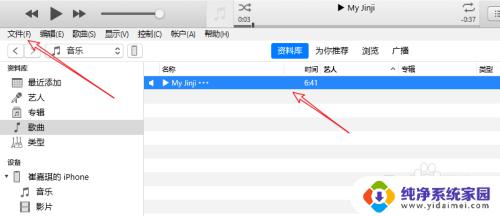
7.在展开的选项我们点击转换——创建AAC版本,如图所示
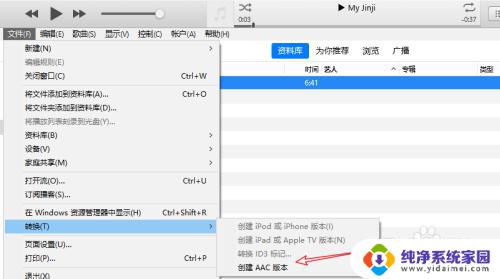
8.然后就出现了这首歌40s的铃声版本了【强调一遍:最好设置为39s】
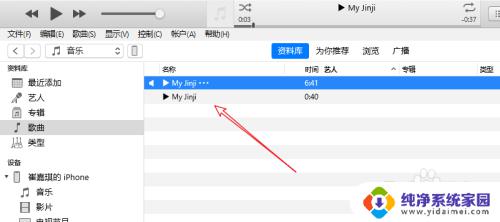
9.然后我们鼠标右键点击这个铃声,点击在windows资源管理器中显示,如图所示
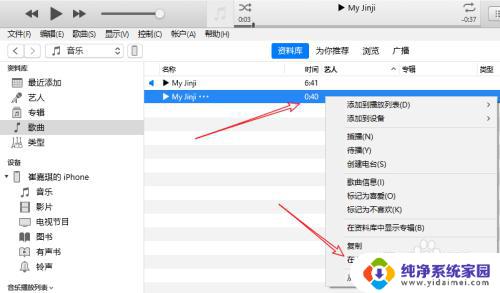
10.打开铃声所在的文件夹后,我们将其后缀更改为【.m4r】,这是iPhone手机的铃声格式
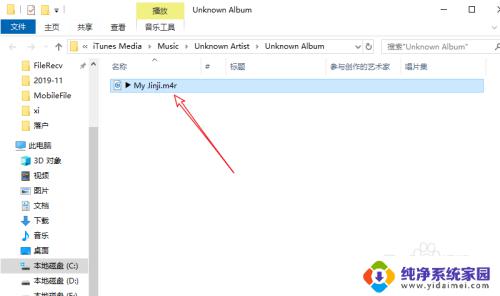
11.然后我们将该铃声拖动到左侧的设备——铃声窗口,同步之后手机上就出现了这个铃声了。如图所示
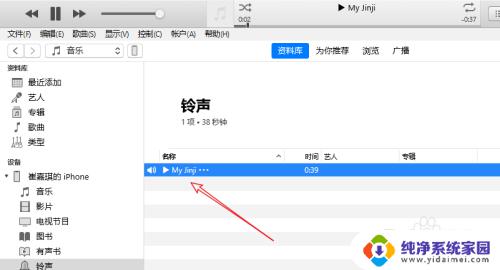
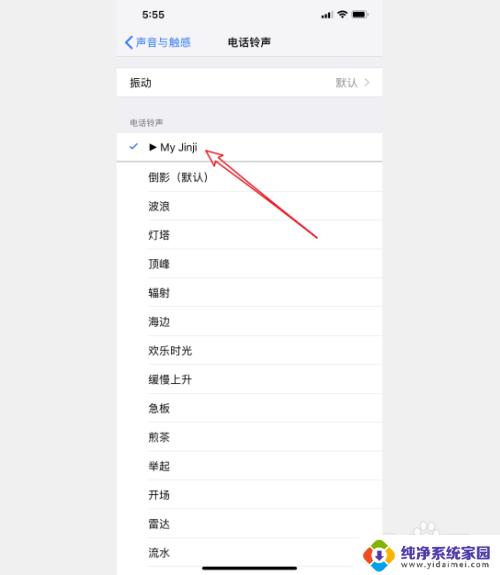
以上是关于如何设置苹果11的铃声的全部内容,如果你遇到类似的情况,那么可以按照以上方法来解决。